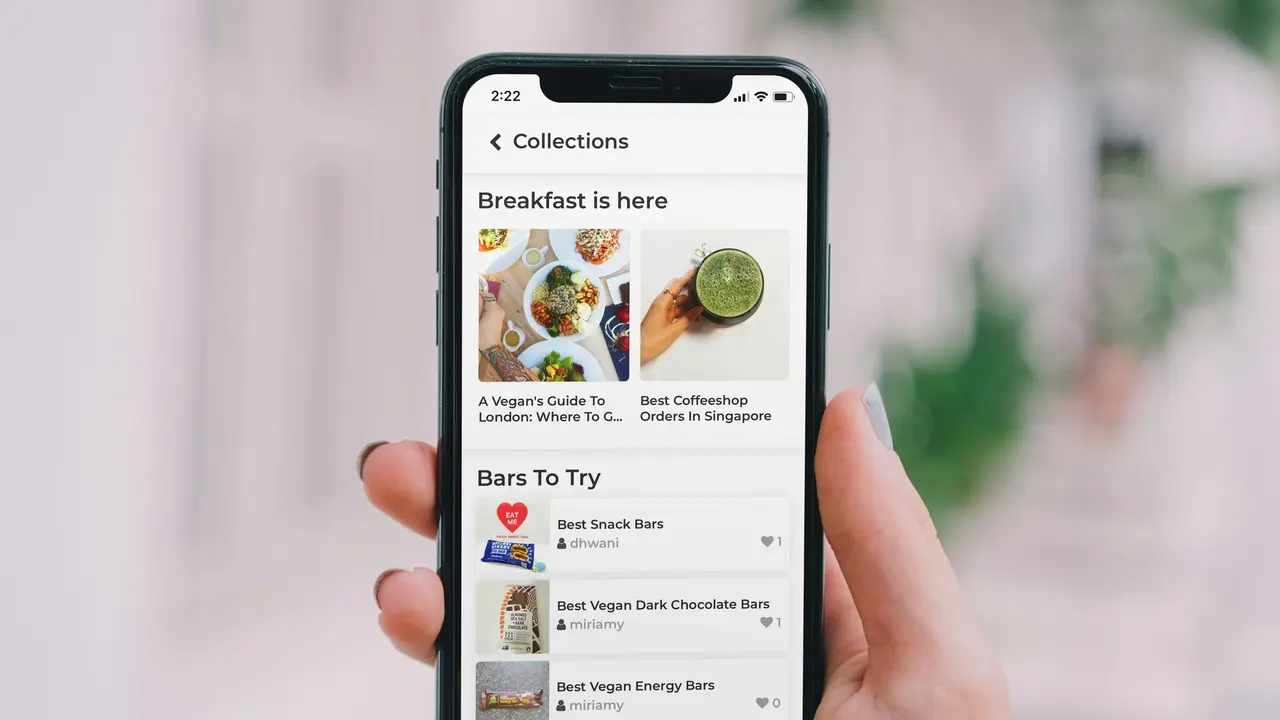Se ti stai chiedendo come disconnettere l’iPhone da iCloud, sei nel posto giusto! Con l’aumento delle preoccupazioni riguardo alla privacy e alla sicurezza dei dati, disconnettere il tuo dispositivo dal servizio cloud di Apple può essere una scelta saggia. In questo articolo, ti guideremo attraverso il processo in modo semplice e veloce, fornendoti tutte le informazioni necessarie per completare l’operazione senza problemi.
In qualità di Affiliato Amazon ricevo un guadagno dagli acquisti idonei.
Perché è importante sapere come disconnettere l’iPhone da iCloud
Prima di entrare nel tutorial su come disconnettere l’iPhone da iCloud, è utile capire i motivi per cui potresti voler farlo. Ecco alcune ragioni comuni:
- Vendita o cambio di dispositivo: Se hai deciso di vendere o regalare il tuo iPhone, è fondamentale disconnetterlo da iCloud per proteggere i tuoi dati personali.
- Problemi di storage: Un utilizzo eccessivo dello spazio su iCloud può costringerti a disconnettere il tuo dispositivo per gestire meglio i tuoi archivi.
- Preoccupazioni sulla privacy: Disconnettere l’iPhone da iCloud può offrire una maggiore tranquillità riguardo alla protezione delle informazioni personali.
Come disconnettere l’iPhone da iCloud: passaggi semplici
Ora che hai compreso l’importanza di conoscere come disconnettere l’iPhone da iCloud, procediamo con i passaggi da seguire.
Accedi alle impostazioni del tuo iPhone
Il primo passo per disconnettere l’iPhone da iCloud è accedere alle impostazioni del tuo dispositivo. Ecco come fare:
- Apri l’app Impostazioni sul tuo iPhone.
- Scorri verso il basso e tocca il tuo nome in alto per accedere all’ID Apple.
Disconnetti il tuo account iCloud
Dopo aver aperto le impostazioni dell’ID Apple, è il momento di disconnetterti da iCloud:
- Tocca iCloud.
- Scorri verso il basso e cerca l’opzione Disconnetti.
- Tocca Disconnetti e conferma la tua scelta.
Cosa succede quando disconnetti l’iPhone da iCloud?
Disconnettere l’iPhone da iCloud può avere diverse conseguenze. Ecco alcune informazioni utili che dovresti considerare:
Dati e file
Dopo aver disconnesso l’iPhone, i dati e i file sincronizzati e archiviati su iCloud non saranno più accessibili direttamente dal tuo dispositivo. Tuttavia, rimarranno disponibili su iCloud.com e potrai accedervi tramite altri dispositivi.
In qualità di Affiliato Amazon ricevo un guadagno dagli acquisti idonei.
Funzionalità dell’Apple ID
È importante notare che alcune funzionalità dell’Apple ID, come Trova il mio iPhone, non saranno più operative fino a quando non riconnetterai il tuo dispositivo a iCloud.
Backup e sincronizzazione
Disconnettendo iCloud, smetterai di ricevere backup automatici e sincronizzazione dei dati, come foto, contatti e calendari. Assicurati di effettuare un backup manuale se desideri conservare queste informazioni prima di disconnetterti.
Problemi comuni e soluzioni
Mentre segui i passaggi su come disconnettere l’iPhone da iCloud, potresti incontrare alcuni problemi. Ecco alcune soluzioni a problematiche comuni:
Non riesci a disconnetterti
Se non riesci a disconnettere il tuo dispositivo, prova a riavviare l’iPhone e ripeti i passaggi.
Errore di password
Se ti viene richiesta la password di iCloud e non ricordi quale sia, puoi ripristinarla tramite la pagina di gestione dell’ID Apple.
Quando disconnettere l’iPhone da iCloud è una buona idea?
Disconnettere l’iPhone da iCloud può rivelarsi utile in diverse situazioni:
- Se stai preparando il tuo dispositivo per un nuovo proprietario.
- Se desideri gestire meglio lo spazio di archiviazione e non necessiti più della sincronizzazione dei dati.
- Se intendi fare un reset completo del dispositivo e iniziare da zero.
Riconnettersi a iCloud dopo la disconnessione
Se in futuro decidi di riutilizzare iCloud sul tuo iPhone, il processo è semplice:
- Accedi nuovamente all’app Impostazioni.
- Tocca Accedi a iPhone e inserisci le tue credenziali di iCloud.
- Segui le istruzioni per riattivare la sincronizzazione e le funzionalità necessarie.
Conclusione
In questo articolo, abbiamo esplorato come disconnettere l’iPhone da iCloud in pochi semplici passaggi. Abbiamo anche discusso le conseguenze di questa azione, i problemi comuni che potresti affrontare e come procedere in caso di difficoltà. Ora che hai tutte le informazioni necessarie, sentiti libero di disconnettere il tuo dispositivo con sicurezza. Se hai trovato utile questo articolo, considera di condividerlo con amici e familiari o di dare un’occhiata ad altri articoli sul nostro blog per scoprire ulteriori suggerimenti utili!
In qualità di Affiliato Amazon ricevo un guadagno dagli acquisti idonei.
Articoli recenti su iPhone
- Come attivare le cuffie su iPhone: Guida Facile e Veloce!
- Scopri Quando è Uscito iPhone 12 Pro e le Suoi Segreti!
- Come Levare il Rumore delle Cuffie iPhone: 5 Soluzioni Efficaci!
- Scopri Come Cambiare la Password del Blocco Schermo iPhone
- Scopri come connettere le cuffie Sony all’iPhone in pochi passi!
Link utili per iPhone
- Sito ufficiale Apple iPhone
- Guida completa all’iPhone – Macworld
- Recensioni iPhone 2025 – TechRadar
- Come configurare e usare l’iPhone – Apple Support
- Novità e aggiornamenti iOS – Apple Newsroom